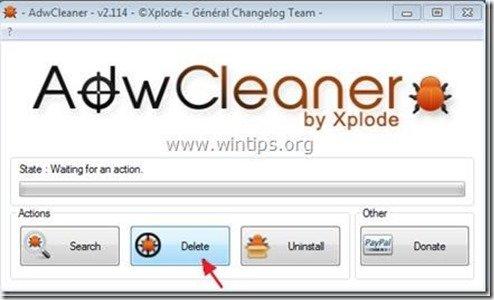Satura rādītājs
“ MediaGet Kopienas rīkjosla " ir vēl viena adware un hijacker programma, kas ir iekļauta citu bezmaksas programmatūras instalācijas programmu iekšpusē. Kad " MediaGet Kopienas rīkjosla " ir instalēta jūsu datorā, tā maina interneta meklēšanas iestatījumus, maina jūsu interneta sākuma lapu uz. Cauruļvads meklētājprogramma (search.conduit.com) kas veic pārlūkošanas novirzīšanu un parāda nezināmu pārdevēju reklāmas.
" MediaGet Kopienas rīkjosla ” var instalēt parastajās interneta pārlūkprogrammās (Internet Explorer, Chrome vai Firefox), ja lietotājs nepievērš uzmanību, instalējot bezmaksas programmatūru (parasti).
Lai noņemtu " MediaGet Kopienas rīkjosla ” & atjaunot pārlūkprogrammas meklēšanas iestatījumus, izpildiet tālāk norādītos soļus:

Kā noņemt " MediaGet" rīkjosla no datora:
Solis 1. Atinstalējiet programmas, kas pieder pie "Conduit " izdevējs no vadības paneļa.
1. Lai to izdarītu, dodieties uz Sākums > Vadības panelis .
{ Sākt > Iestatījumi > Vadības panelis . (Windows XP)}
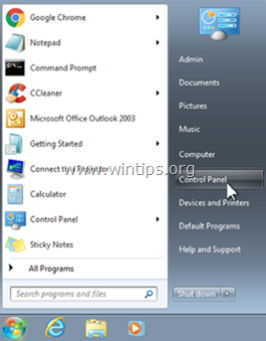
2. Divreiz noklikšķiniet, lai atvērtu " Pievienot vai noņemt programmas ", ja jums ir Windows XP vai
“ Programmas un funkcijas ", ja jums ir Windows 8, 7 vai Vista.
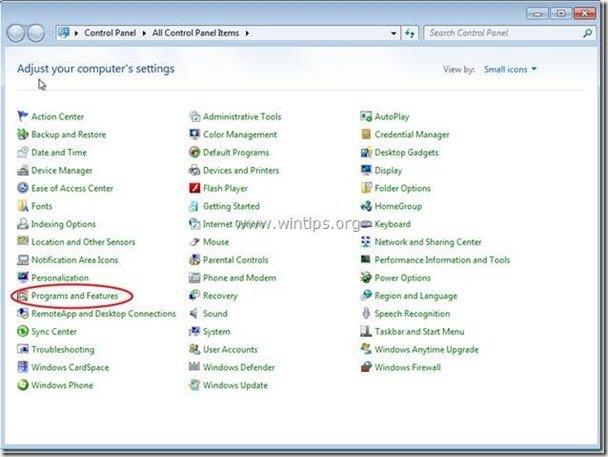
3. Programmu sarakstā atrodiet un Noņemiet/atinstalējiet šīs lietojumprogrammas:
a. mediaget rīkjosla
b. Meklēšana Aizsargāt ar vadu
c. Atinstalējiet jebkuru citu lietojumprogrammu instalēta no " Cauruļvads " izdevējs.
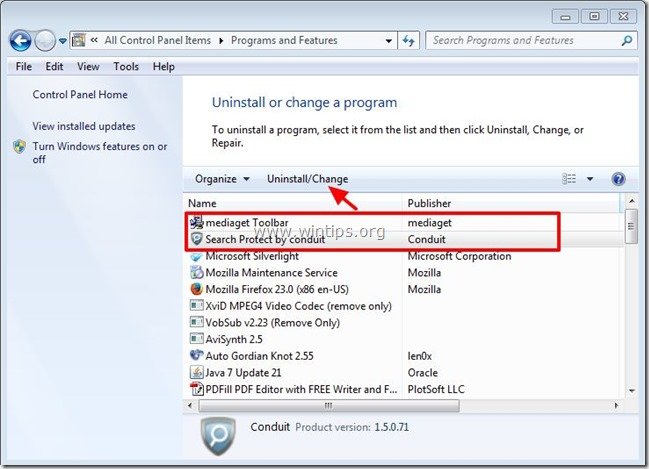
Solis 2. Noņemiet MediaGet rīkjosla un MediaGet meklēšanas iestatījumi no interneta pārlūkprogrammā.
Internet Explorer, Google Chrome, Mozilla Firefox
Internet Explorer
Kā noņemt MediaGet rīkjosla un MediaGet meklēšanas iestatījumi no Internet Explorer.
1. Atveriet pārlūku Internet Explorer un pēc tam atveriet " Interneta opcijas ”.
Lai to izdarītu, IE failu izvēlnē izvēlieties " Instrumenti " > " Interneta opcijas ”.
Paziņojums*: Jaunākajās IE versijās nospiediet " Gear " ikona  augšējā labajā pusē.
augšējā labajā pusē.

2. Pie " Vispārīgi " cilne, Dzēst " search.conduit.com " no " Sākumlapa " lodziņš un tips vēlamo sākuma lapu (piemēram, www.google.com).
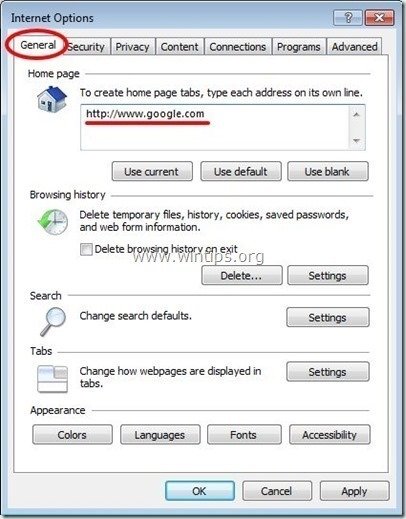
3. Pēc tam nospiediet " Iestatījumi " in Meklēšana sadaļa. *
Paziņojums*: Ja vēlaties mainīt meklēšanas iestatījumus programmā Internet Explorer, atrodoties galvenajā Internet Explorer logā, vienkārši nospiediet " Gear " ikona  (augšējā labajā stūrī) un izvēlieties " Papildinājumu pārvaldība " .
(augšējā labajā stūrī) un izvēlieties " Papildinājumu pārvaldība " .
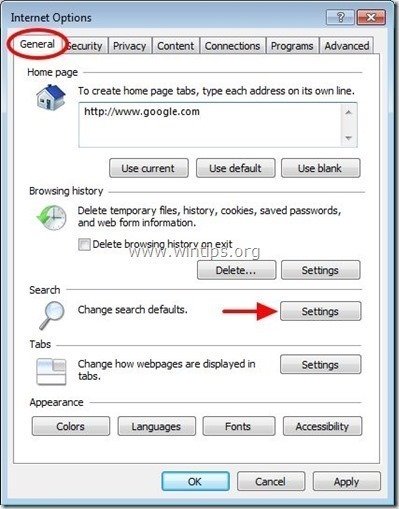
4. Par " Meklēšanas pakalpojumu sniedzēji " opcijas, izvēlieties un " Iestatīts kā noklusējuma iestatījums " meklēšanas pakalpojumu sniedzējs, kas nav " mediaget Pielāgotā tīmekļa meklēšana ".
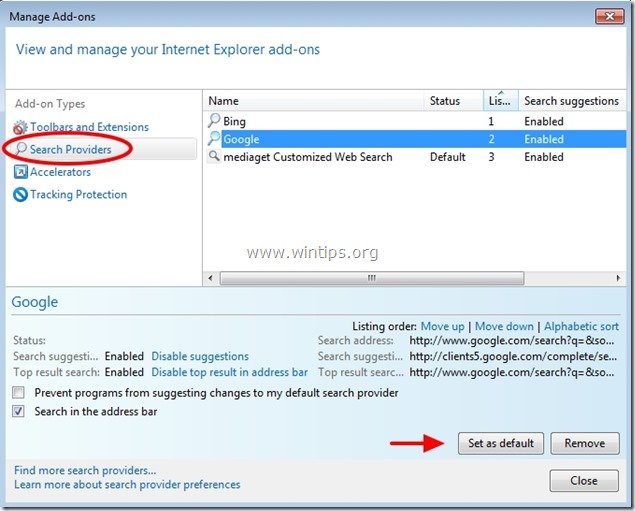
5. Pēc tam izvēlieties " mediaget Pielāgotā tīmekļa meklēšana " un noklikšķiniet uz Noņemt .
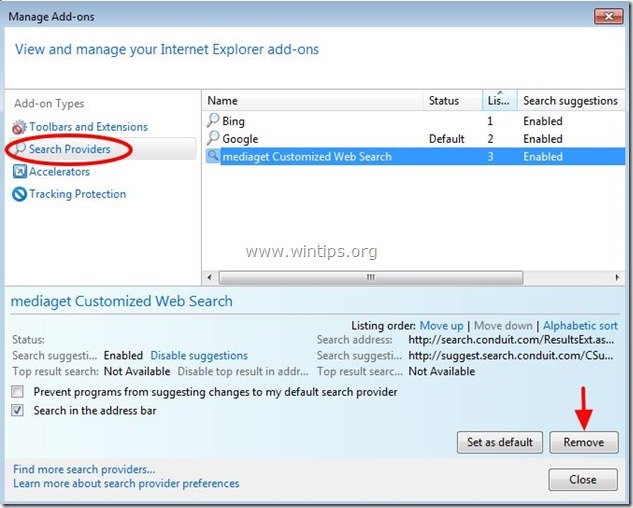
6. Izvēlieties "Rīkjoslas un paplašinājumi". kreisajā panelī un pēc tam izvēlēties un atslēgt (pa vienam) visas nevēlamās rīkjoslas un paplašinājumus. no Conduit Ltd.:
a. mediaget API serveris
b. mediaget rīkjosla
c. mediaget rīkjosla

7. Aizveriet visus Internet Explorer logus un pārejiet uz 3. darbību .
Google Chrome
Kā noņemt MediaGet rīkjosla un MediaGet meklēšanas iestatījumi no Google Chrome.
1. Atveriet Google Chrome un dodieties uz Chrome izvēlni  un izvēlieties " Iestatījumi ".
un izvēlieties " Iestatījumi ".
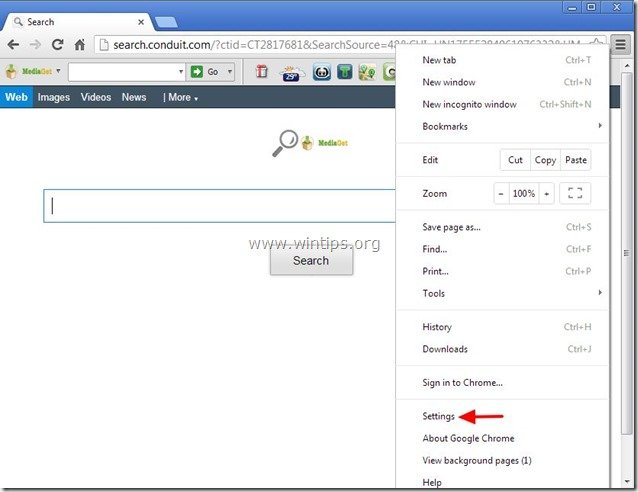
2. Atrodiet " Palaišanas laikā " sadaļu un izvēlieties " Iestatiet lapas ".
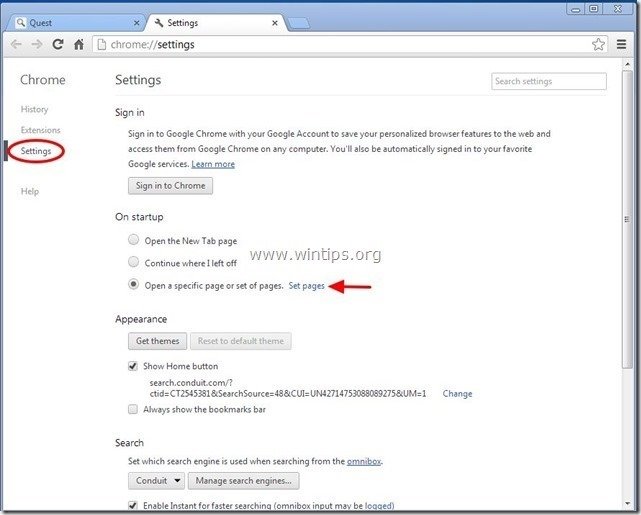
3. Dzēst " search.conduit.com " no palaišanas lapām, nospiežot " X " simbols labajā pusē.
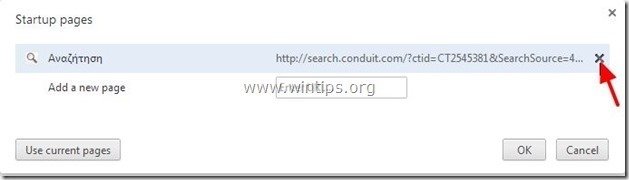
4. Iestatiet vēlamo starta lapu (piemēram, http://www.google.com) un nospiediet " OK ".
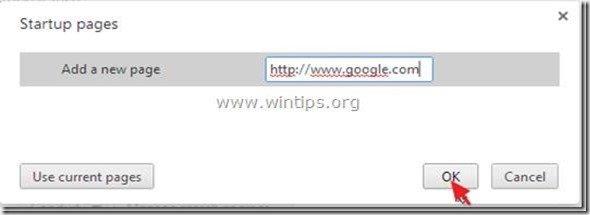
5. Saskaņā ar " Izskats " sadaļā, pārbaudiet, vai ir iespējota " Rādīt sākuma pogu " opciju un izvēlieties " Mainīt ”.
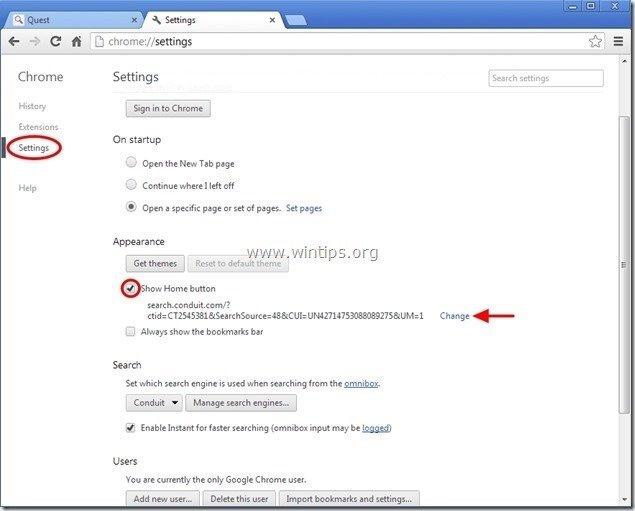
6. Dzēst " search.conduit.com " ieraksts no " Atveriet šo lapu " lodziņš.

7. Veidot (ja vēlaties) jūsu vēlamo tīmekļa vietni lai atvērtos, kad nospiežat " Sākumlapa " pogu (piemēram, www.google.com) vai atstājiet šo lauku tukšu un nospiediet " OK ”.
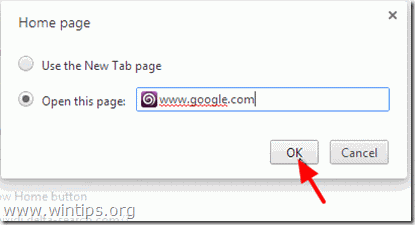
5. Iet uz " Meklēšana " sadaļu un izvēlieties " Meklētājprogrammu pārvaldība ".
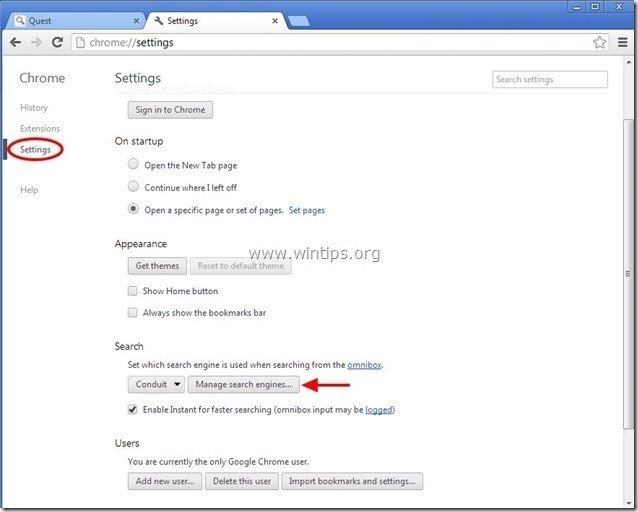
6. Izvēlieties vēlamo noklusējuma meklētājprogrammu (piemēram, Google meklēšana) un nospiediet " Veikt noklusējuma iestatījumus ".
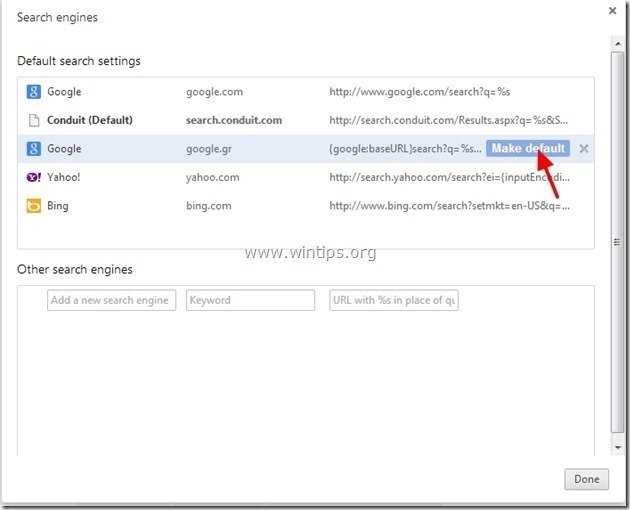
7. Pēc tam izvēlieties " search.conduit.com" meklētājprogrammu un noņemt to nospiežot " X " simbols labajā pusē. Izvēlieties " OK ", lai aizvērtu " Meklētājprogrammas " logs.
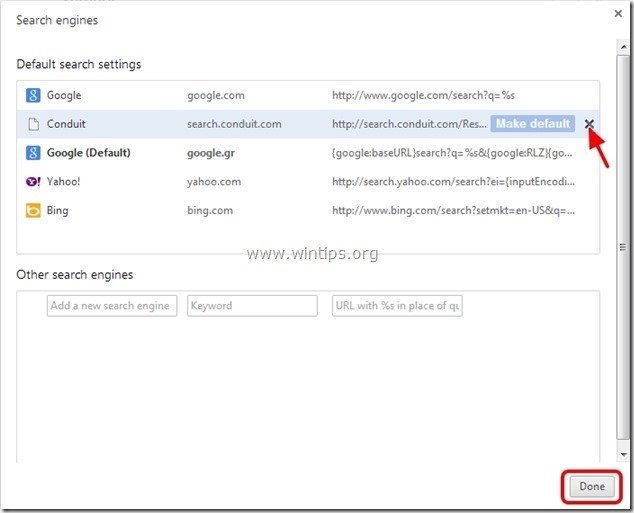
8. Izvēlieties " Paplašinājumi " kreisajā pusē.

9. In " Paplašinājumi " iespējas noņemt " mediaget" paplašinājumu, noklikšķinot uz pārstrādes ikonas labajā pusē.
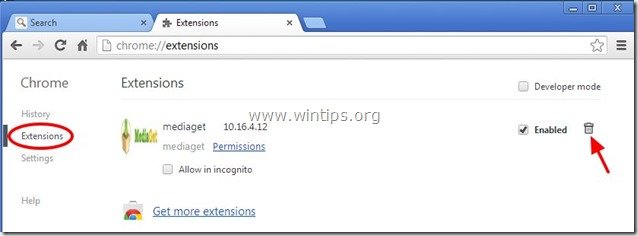
10. Aizveriet visus Google Chrome logus un p rocedurēt uz 3. solis .
Mozilla Firefox
Kā noņemt MediaGet rīkjosla un MediaGet meklēšanas iestatījumi no Mozilla Firefox.
1. Noklikšķiniet uz " Firefox" izvēlnes pogu Firefox loga augšējā kreisajā pusē un dodieties uz " Iespējas ”.
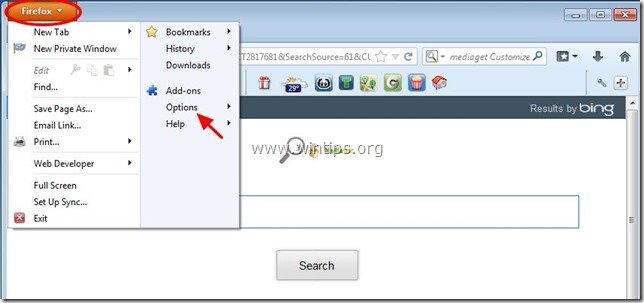
2. In " Vispārīgi " cilne dzēst " http:// search.conduit.com " lapa no " Sākumlapa " lodziņš un ievadiet vēlamo sākuma lapu (piemēram, http://www.google.com).
Prese " OK ", kad tas ir pabeigts.
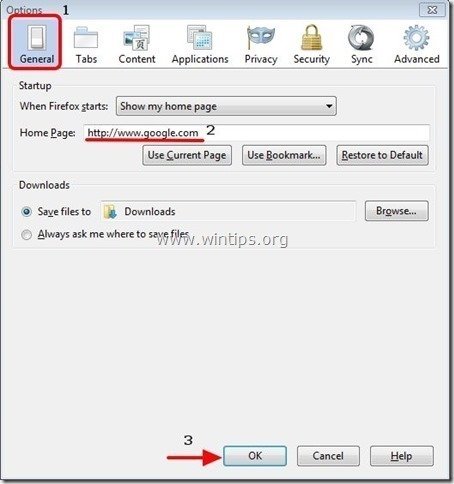
3. Firefox izvēlnē dodieties uz " Instrumenti " > " Papildinājumu pārvaldība ”.
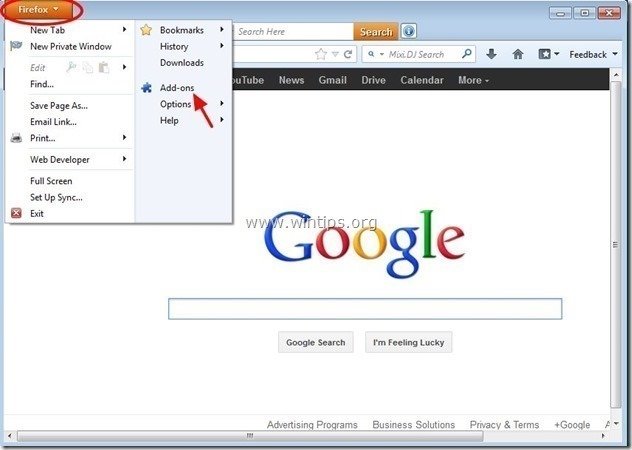
4. Izvēlieties "Paplašinājumi" kreisajā pusē un pēc tam pārliecinieties, ka " mediaget " paplašinājums neeksistē.*
Ja " mediaget " paplašinājums ir, pēc tam nospiediet " Noņemt " pogu šajā rindā.
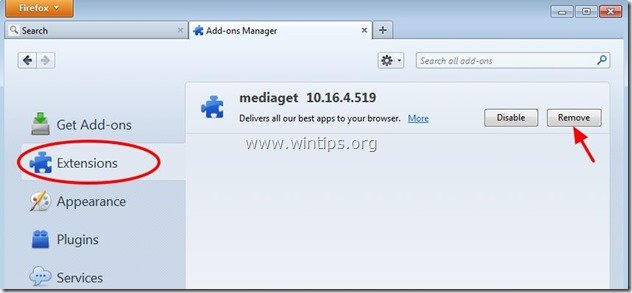
5. Izvēlieties " Spraudņi " kreisajā pusē un " Atslēgt" " Conduit spraudnis " atrodams tur.
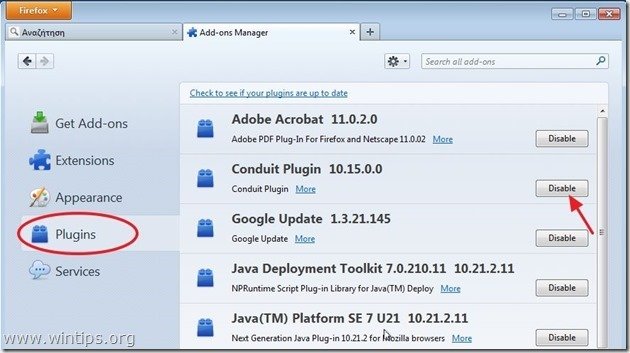
6. Aizveriet visu Firefox logus un pāriet uz nākamais solis .
3. solis: Notīriet atlikušos reģistra ierakstus, izmantojot "AdwCleaner".
1. Lejupielādējiet un saglabājiet programmu "AdwCleaner" savā darbvirsmā.
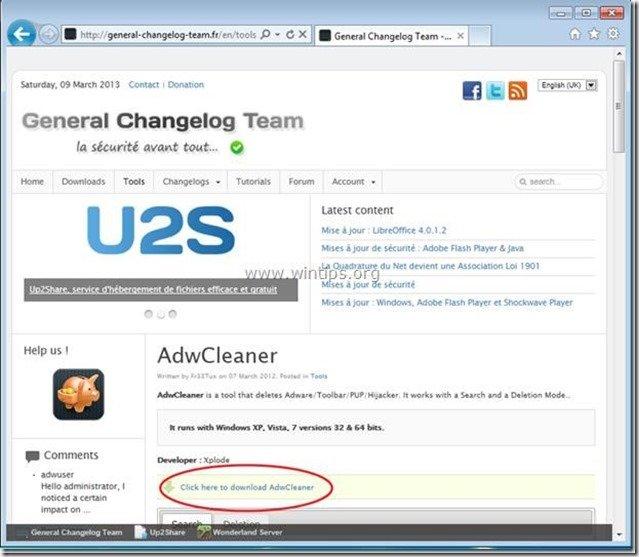
2. Aizveriet visas atvērtās programmas un Dubultklikšķis lai atvērtu "AdwCleaner" no darbvirsmas.
3. Prese " Dzēst ”.
4. Prese " OK " pie " AdwCleaner - Informācija" un nospiediet " OK " atkal restartēt datoru .
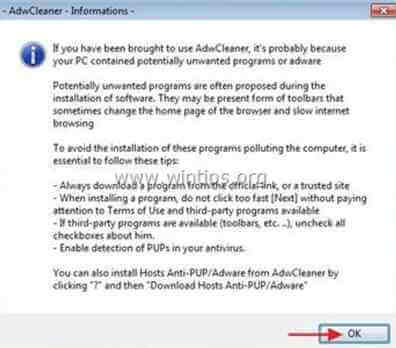
5. Kad dators tiek restartēts, aizvērt " AdwCleaner" informācija (readme) logu un turpiniet nākamo soli.
4. solis. Tīrīt datoru no atlikušā ļaunprātīgi draudi.
Lejupielādēt un instalēt vienu no visuzticamākajām BEZMAKSAS programmām pret ļaunprātīgu programmatūru, lai attīrītu datoru no atlikušajiem ļaunprātīgiem apdraudējumiem. Ja vēlaties būt pastāvīgi aizsargāti pret esošajiem un nākotnes ļaunprātīgas programmatūras apdraudējumiem, iesakām instalēt Malwarebytes Anti-Malware PRO:
MalwarebytesTM aizsardzība
Noņem spiegprogrammatūru, reklāmprogrammatūru un ļaunprātīgu programmatūru.
Sāciet savu bezmaksas lejupielādi tagad!
1. Palaist " Malwarebytes Anti-Malware" un ļaujiet programmai atjaunināt tās jaunāko versiju un ļaunprātīgu datu bāzi, ja nepieciešams.
2. Kad ekrānā parādās galvenais "Malwarebytes Anti-Malware" logs, izvēlieties " Veikt ātru skenēšanu " opciju un pēc tam nospiediet " Skenēt " pogu un ļaujiet programmai skenēt sistēmu, lai atrastu apdraudējumus.
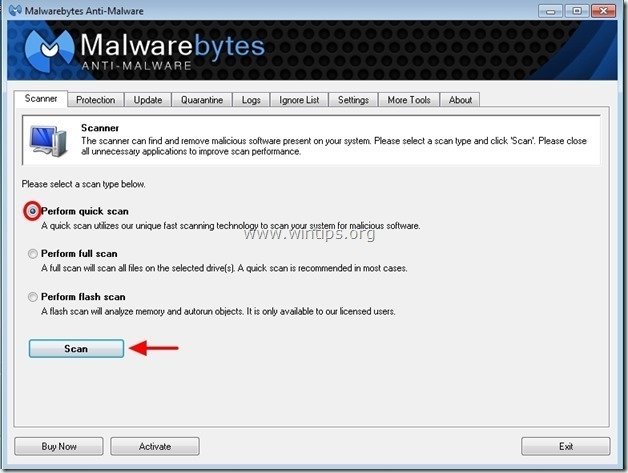
3. Kad skenēšana ir pabeigta, nospiediet "OK" lai aizvērtu informatīvo ziņojumu, un pēc tam nospiediet . "Rādīt rezultātus" pogu, lai skatīt un noņemt atrastie ļaunprātīgie draudi.

4. Logā "Rādīt rezultātus" pārbaudīt - izmantojot peles kreiso pogu - visus inficētos objektus un pēc tam izvēlieties " Noņemt atlasīto " iespēju un ļaujiet programmai noņemt atlasītos draudus.

5. Kad inficēto objektu noņemšanas process ir pabeigts. , "Restartējiet sistēmu, lai pareizi noņemtu visus aktīvos apdraudējumus".
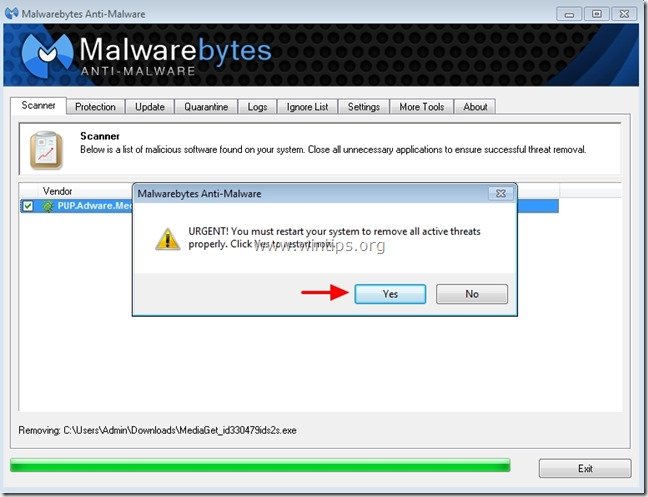
6. Turpiniet uz nākamais solis.
Ieteikumi: Lai nodrošinātu, ka dators ir tīrs un drošs, veiciet Malwarebytes' Anti-Malware pilnu skenēšanu operētājsistēmā Windows "Drošajā režīmā". .*
*Lai pārietu operētājsistēmas Windows drošajā režīmā, nospiediet taustiņu " F8 " taustiņu datora palaišanas laikā, pirms parādās Windows logotips. Kad " Windows paplašināto opciju izvēlne " ekrānā tiek parādīts, izmantojiet tastatūras bulttaustiņus, lai pārvietotos uz Drošais režīms un pēc tam nospiediet "ENTER “.
5. solis. Notīriet nevēlamus failus un ierakstus.
Izmantojiet " CCleaner " programmu un pāriet uz tīrs sistēmu no pagaidu Interneta faili un Nederīgi reģistra ieraksti.*
* Ja nezināt, kā instalēt un izmantot "CCleaner", izlasiet šos norādījumus. .
6. Solis 6. Restartējiet datoru, lai izmaiņas stātos spēkā, un veiciet pilnu skenēšanu ar antivīrusa programmu.

Endijs Deiviss
Sistēmas administratora emuārs par Windows